List questions/es: Difference between revisions
From LimeSurvey Manual
Maren.fritz (talk | contribs) Created page with "*'''Pregunta:''' El texto de la pregunta se muestra debajo de esta columna." |
Maren.fritz (talk | contribs) Created page with "* '''Eliminar:''' Haga clic para eliminar al menos dos preguntas de su tabla de preguntas. * '''Establecer grupo de preguntas y posición:''' Seleccione varias preguntas para..." |
||
| (8 intermediate revisions by the same user not shown) | |||
| Line 33: | Line 33: | ||
*'''Pregunta:''' El texto de la pregunta se muestra debajo de esta columna. | *'''Pregunta:''' El texto de la pregunta se muestra debajo de esta columna. | ||
*''' | *'''Tipo de pregunta:''' Muestra el tipo de pregunta. Para obtener más detalles sobre los tipos de preguntas disponibles de LimeSurvey, consulte el siguiente [[Tipos de preguntas|enlace]]. | ||
*''' | *'''Grupo:''' Muestra el grupo al que pertenece una pregunta. Para obtener más detalles sobre los grupos de preguntas, haga clic en [[Grupos de preguntas - introducción|aquí]]. | ||
*''' | *'''Obligatorio:''': Para obtener más información sobre lo que significa que una pregunta sea obligatoria, haga clic en [[QS:Mandatorio|aquí]]. Se pueden mostrar tres opciones en la tabla: | ||
**'' | **''No especificado:'' La pregunta no es obligatoria. | ||
**'' | **''Especificado:'' La pregunta debe ser completada por los encuestados.!N !**''No relevante:'' El atributo ''Obligatorio'' no se puede editar (p. ej., [[Tipo de pregunta - Visualización de texto|preguntas con visualización de texto]]). | ||
**'' | |||
*''' | *'''Otro:''' Se refiere al atributo [[QS:Otro|Otro]]. Si está habilitada, se mostrará otra opción de respuesta junto a las definidas por usted. Se pueden mostrar tres opciones en la tabla: | ||
**'' | **''No especificado:'' La pregunta no tiene el atributo ''Otro'' habilitado (no se mostrará ninguna opción de respuesta "otra" junto con las respuestas definidas). | ||
**'' | **''Especificado:'' Si se especifica, la opción ''Otro'' está activa. Esto significa que se mostrará una opción de respuesta "otra" junto a las respuestas a las preguntas definidas. | ||
**'' | **''No relevante:'' Ciertas preguntas no le permiten habilitar la opción ''Otro'' (como visualización de texto o tipos de preguntas de texto libre). | ||
{{ | {{Nota| '''Nota:''' Para obtener una introducción rápida a las preguntas, consulte la siguiente [[Preguntas - introducción|subsección wiki]].}} | ||
*''' | *'''Botones de acción rápida:''' La última columna contiene cuatro botones de acción rápida: | ||
**'' | **''Vista previa de la pregunta:'' Le permite obtener una vista previa de una pregunta. | ||
**'' | **''Editar pregunta: '' Para editar el texto de la pregunta u otros atributos relacionados con la pregunta, haga clic en el lápiz verde. | ||
**'' | **''Resumen de la pregunta:'' Proporciona acceso a los detalles más importantes de la pregunta respectiva, como el texto de la pregunta y el atributos habilitados. | ||
**'' | **''Eliminar:'' El botón rojo de la papelera: una vez hecho clic, debe confirmar la eliminación de la pregunta, así como la eliminación de su contenido (opciones de respuesta y subpreguntas). | ||
{{ | {{Nota| Para comprobar la estructura de una encuesta de LimeSurvey, lea la siguiente [[Estructura de la encuesta|subsección wiki]].}} | ||
== | ==Preguntas de edición grupal== | ||
El botón '''Preguntas seleccionadas...''' se encuentra en la parte inferior izquierda de la tabla. Como sugiere el nombre, permite a los administradores de encuestas realizar determinadas acciones grupales. Se dividen en opciones generales y avanzadas: | |||
| Line 70: | Line 69: | ||
* ''' | * '''Eliminar:''' Haga clic para eliminar al menos dos preguntas de su tabla de preguntas. | ||
* ''' | * '''Establecer grupo de preguntas y posición:''' Seleccione varias preguntas para moverlas a otro grupo de preguntas.!N !* '''Establecer estado "Obligatorio":''' Seleccione varias preguntas y edite su [[QS:Mandatory|Estado "Obligatorio"]]. | ||
* ''' | * '''Establecer clase CSS:''' Para configurar una [[QS:CSS_Class|Clase CSS]] para múltiples preguntas, use esta función. | ||
* ''' | * '''Establecer opción de estadísticas:''' Cada pregunta contiene un conjunto de atributos agrupados en la pestaña ''Estadísticas''. Para obtener más información, acceda a la [[Categoría:Question_Statistics_Options|Sección wiki de estadísticas]]. | ||
* ''' | * '''Establecer estado ''Otro'':''' Para habilitar o deshabilitar el atributo [[QS:Other|Other]] para varias preguntas a la vez, use este botón. | ||
* ''' | * '''Presentar subpreguntas/opciones de respuesta en orden aleatorio:''' Si está habilitado, las subpreguntas y las respuestas a las preguntas se mostrarán a cada participante de la encuesta en orden aleatorio. Para obtener más detalles sobre este atributo, continúe leyendo [[QS:Random_order|aquí]]. | ||
* ''' | |||
{{Hint|Text= | {{Hint|Text=Desde la esquina inferior derecha de la tabla puede seleccionar el número de filas/entradas que se mostrarán por página. El número predeterminado es 10. Sin embargo, si desea realizar ciertas acciones de edición de grupo mediante el botón '''Preguntas seleccionadas''', aumente el número.}} | ||
Latest revision as of 16:26, 4 September 2023
Introducción
Para ver una lista de preguntas de la encuesta, en la pestaña Configuración, haga clic en Lista de preguntas.
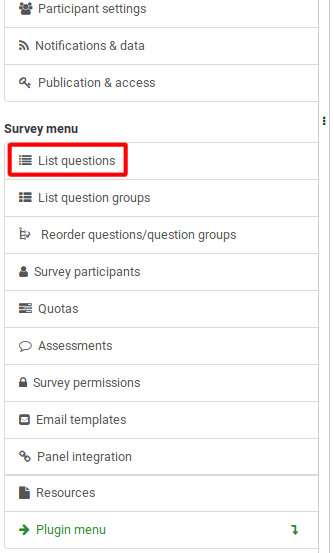
Una vez hecho clic, se mostrará la siguiente página.
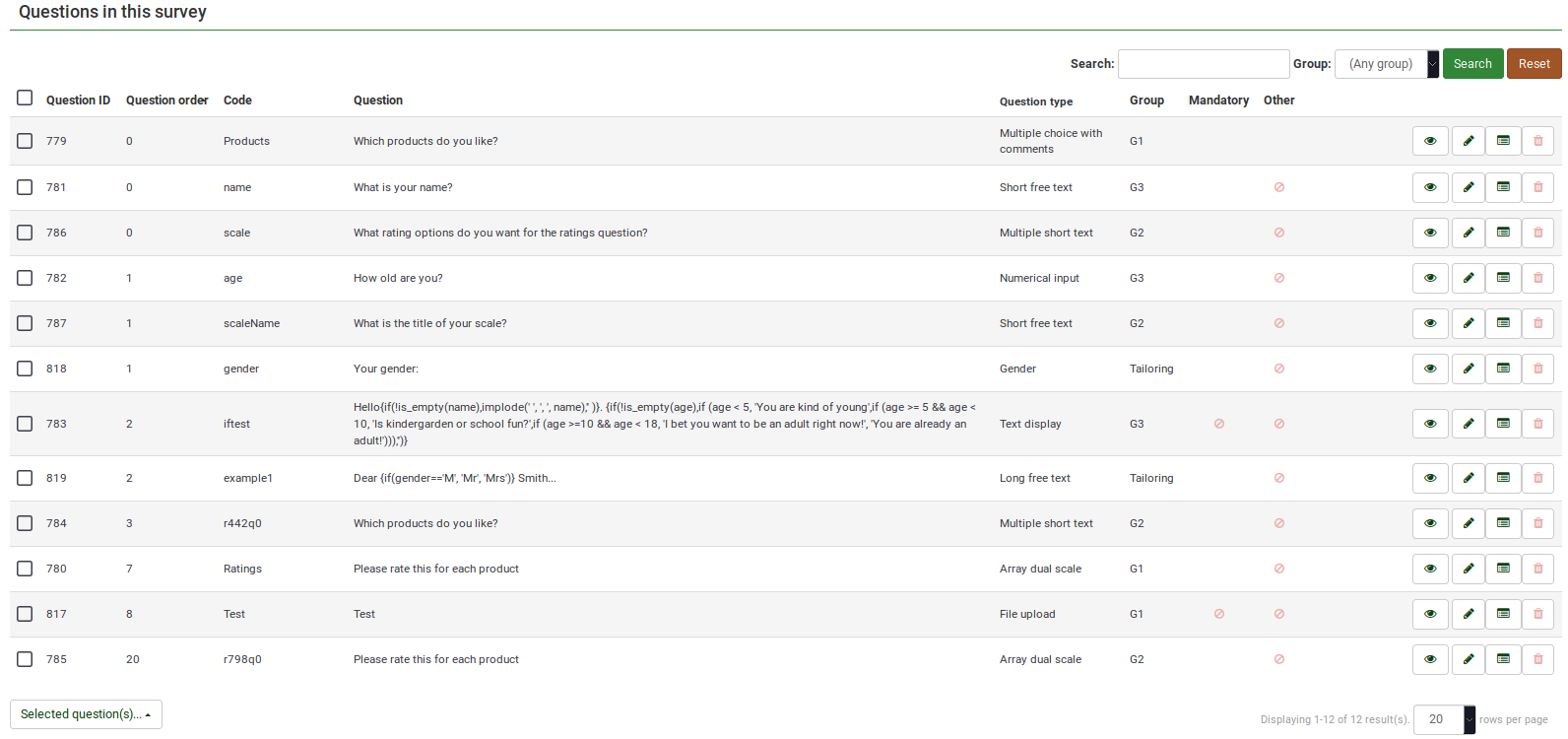
Tabla de preguntas
La captura de pantalla anterior muestra (en la parte superior derecha de la tabla) un cuadro de búsqueda que le permite buscar una pregunta específica. El filtro de grupo se puede aplicar en caso de que utilice nombres de preguntas similares en varios grupos de preguntas.
Las columnas de la tabla son:
- ID de pregunta: Muestra un valor numérico que representa el ID de la pregunta.
- Orden de las preguntas: Muestra el orden en que se muestran las preguntas a los participantes.
- Código (pregunta): El código de pregunta se utiliza principalmente con expresiones.
- Pregunta: El texto de la pregunta se muestra debajo de esta columna.
- Tipo de pregunta: Muestra el tipo de pregunta. Para obtener más detalles sobre los tipos de preguntas disponibles de LimeSurvey, consulte el siguiente enlace.
- Grupo: Muestra el grupo al que pertenece una pregunta. Para obtener más detalles sobre los grupos de preguntas, haga clic en aquí.
- Obligatorio:: Para obtener más información sobre lo que significa que una pregunta sea obligatoria, haga clic en aquí. Se pueden mostrar tres opciones en la tabla:
- No especificado: La pregunta no es obligatoria.
- Especificado: La pregunta debe ser completada por los encuestados.!N !**No relevante: El atributo Obligatorio no se puede editar (p. ej., preguntas con visualización de texto).
- Otro: Se refiere al atributo Otro. Si está habilitada, se mostrará otra opción de respuesta junto a las definidas por usted. Se pueden mostrar tres opciones en la tabla:
- No especificado: La pregunta no tiene el atributo Otro habilitado (no se mostrará ninguna opción de respuesta "otra" junto con las respuestas definidas).
- Especificado: Si se especifica, la opción Otro está activa. Esto significa que se mostrará una opción de respuesta "otra" junto a las respuestas a las preguntas definidas.
- No relevante: Ciertas preguntas no le permiten habilitar la opción Otro (como visualización de texto o tipos de preguntas de texto libre).
- Botones de acción rápida: La última columna contiene cuatro botones de acción rápida:
- Vista previa de la pregunta: Le permite obtener una vista previa de una pregunta.
- Editar pregunta: Para editar el texto de la pregunta u otros atributos relacionados con la pregunta, haga clic en el lápiz verde.
- Resumen de la pregunta: Proporciona acceso a los detalles más importantes de la pregunta respectiva, como el texto de la pregunta y el atributos habilitados.
- Eliminar: El botón rojo de la papelera: una vez hecho clic, debe confirmar la eliminación de la pregunta, así como la eliminación de su contenido (opciones de respuesta y subpreguntas).
Preguntas de edición grupal
El botón Preguntas seleccionadas... se encuentra en la parte inferior izquierda de la tabla. Como sugiere el nombre, permite a los administradores de encuestas realizar determinadas acciones grupales. Se dividen en opciones generales y avanzadas:
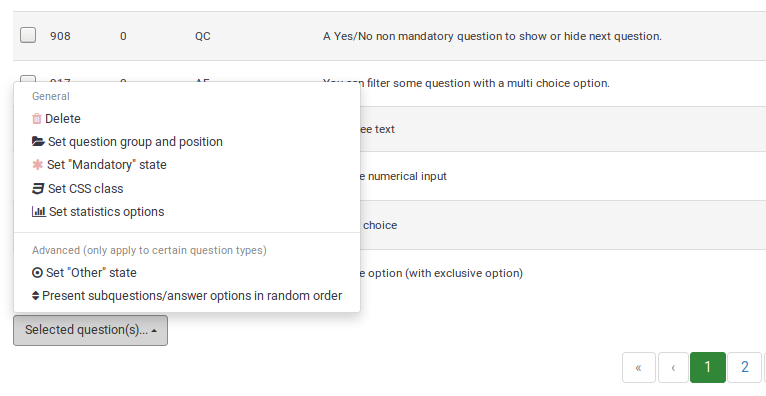
- Eliminar: Haga clic para eliminar al menos dos preguntas de su tabla de preguntas.
- Establecer grupo de preguntas y posición: Seleccione varias preguntas para moverlas a otro grupo de preguntas.!N !* Establecer estado "Obligatorio": Seleccione varias preguntas y edite su Estado "Obligatorio".
- Establecer clase CSS: Para configurar una Clase CSS para múltiples preguntas, use esta función.
- Establecer opción de estadísticas: Cada pregunta contiene un conjunto de atributos agrupados en la pestaña Estadísticas. Para obtener más información, acceda a la Sección wiki de estadísticas.
- Establecer estado Otro: Para habilitar o deshabilitar el atributo Other para varias preguntas a la vez, use este botón.
- Presentar subpreguntas/opciones de respuesta en orden aleatorio: Si está habilitado, las subpreguntas y las respuestas a las preguntas se mostrarán a cada participante de la encuesta en orden aleatorio. Para obtener más detalles sobre este atributo, continúe leyendo aquí.